Camtasia 是一款专业屏幕录像软件,同时包含Camtasia 录像器、(编辑器)、菜单制作器、Camtasia 剧场、播放器和Screencast的内置功能。它能在任何颜色模式下轻松地记录屏幕动作,包括影像、音效、鼠标移动轨迹、解说声音等等,另外,它还具有即时播放和编辑压缩的功能,可对视频片段进行剪接、添加转场效果。它输出的文件格式很多,包括MP4、AVI、WMV、M4V、CAMV、MOV、RM、GIF动画等多种常见格式,是制作视频演示的绝佳工具。TechSmith还专门对Codec进行开发,研究开发了属于自己的一套压缩编码算法,叫做"TSCC" (TechSmith Screen Capture Codec),专门用于对动态影像的编码!
一:下载试用版Camtasia软件
输入网址http://www.camtasiachina.com/download.html,进入到Camtasia软件下载界面。

在网站上点击“立即下载”就会跳出来一个下载界面,选择需要下载的地方,然后点击下载就能正确下载了。下载完成之后就可以点击安装。
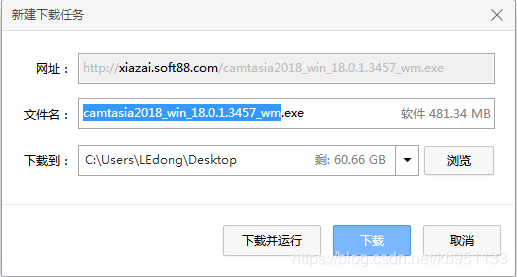
二:下载正式版
正式版就是没有使用期限,可以永久使用的版本,只有正确购买序列号的用户才能使用正式版本。
点击http://www.camtasiachina.com/buy.html,进入到Camtasia软件购买页面,购买软件都是终身版的,但是有个人购买和企业购买的区别。
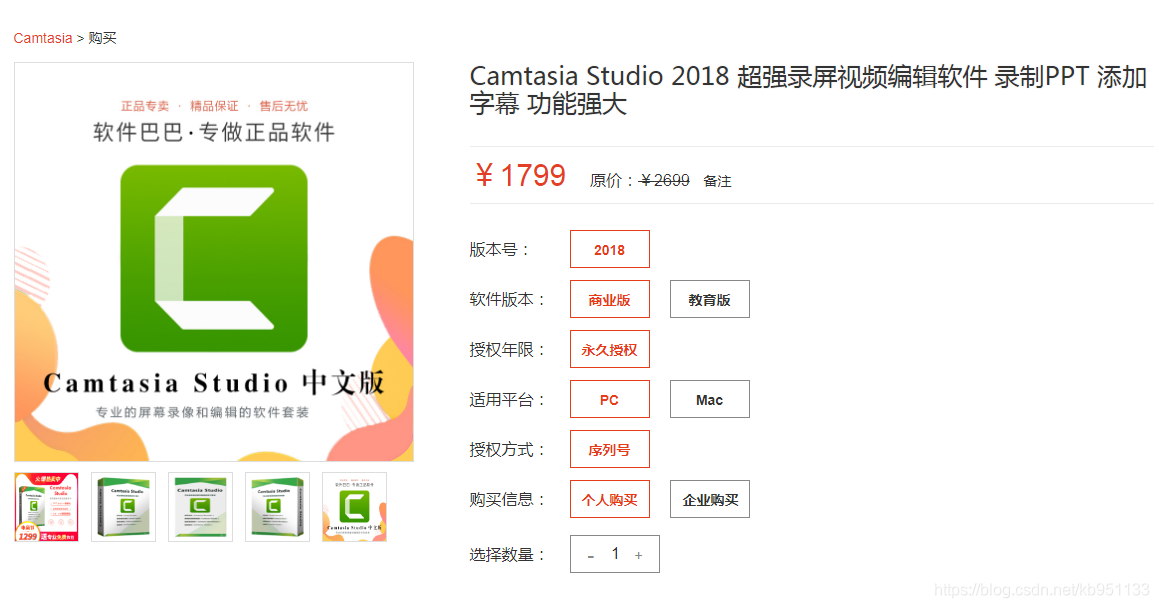
在填写个人信息一栏输入正确的信息,然后选择支付方式,之后提交订单即可。

购买成功之后,系统会自动将您预留的邮箱发送一封邮件,邮件中会发送序列号和下载地址。注意:很多人购买了以后还是通过试用版的进行下载,这是无法激活的,一定要通过邮件发送的正式版的链接进行下载。
三:安装方法
打开下载好的图标,双击运行camtasia2018_win_18.0.18.3457_wm,就会跳出Camtasia安装向导,跟着向导来完成安装步骤,点击下一步就可以进入下个对话框。
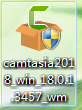
选择语言点击“ok”。
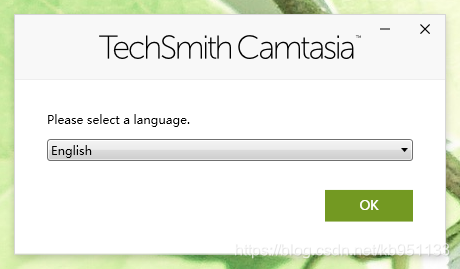
勾选下面的“同意条款(i accept the license terms)”,点击“安装(install)”。
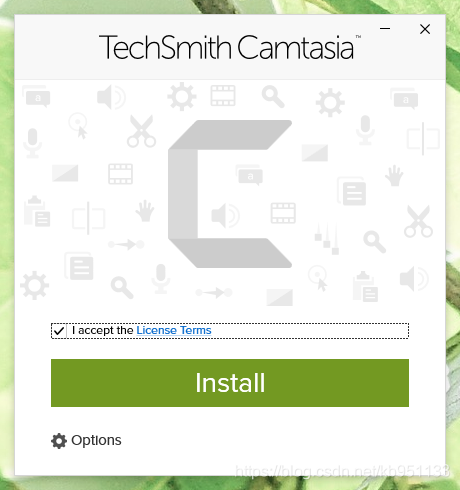
然后软件界面就会出现安装的进度条,等待软件安装完成。
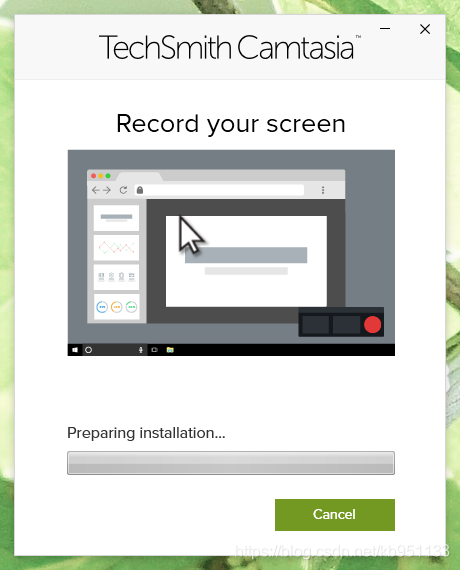
软件安装完成之后,点击“结束(finish)”,在你的电脑桌面上就会出现Camtasia软件的图标,点击图标进入软件界面。
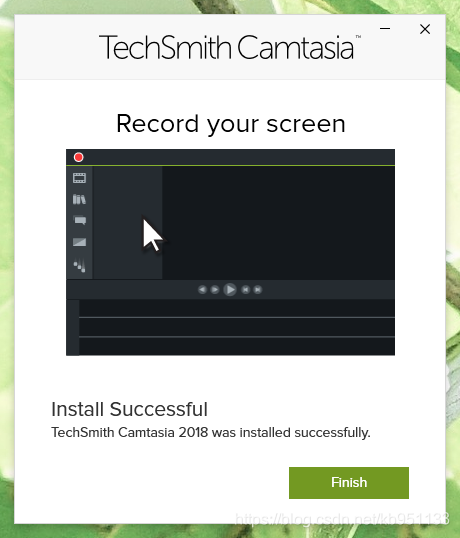
如图就是Camtasia软件的界面图。左边的是Camtasia的工具栏,中间的是预览框,下方的是添加视频,图片,音乐的时间轴,然后你就可以按照自己的喜好来制作视频了。
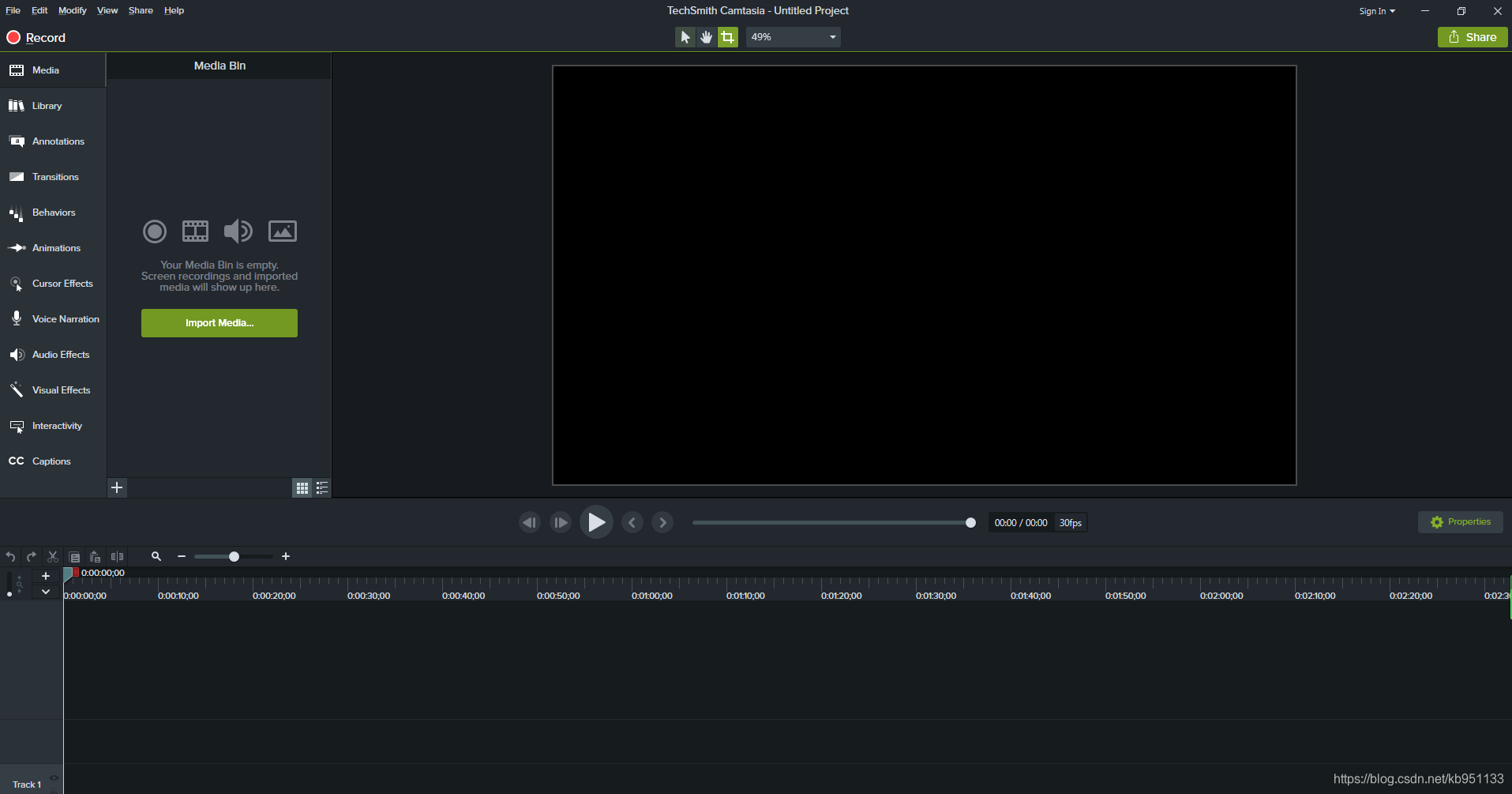
本文关于介绍Camtasia步骤就完成了,软件还有很多功能需要我们去实践才能掌握,如果大家想了解更多Camtasia教程,可以访问我们Camtasia官网来深入学习。http://www.camtasiachina.com